没有合适的资源?快使用搜索试试~ 我知道了~
温馨提示
Vcenter一般指 VMware vCenter™ Server VMware vCenterServer 提供了一个可伸缩、可扩展的平台,为 虚拟化管理奠定了基础。 VMware vCenter Server(以前称为 VMware VirtualCenter),可集中管理 VMware vSphere 环境,与其他管理平台相比,极大地提高了 IT 管理员对虚拟环境的控制。 VMware vCenter Server:提高在虚拟基础架构每个级别上的集中控制和可见性,通过主动管理发挥 vSphere 潜能,是一个具有广泛合作伙伴体系支持的可伸缩、可扩展平台
资源推荐
资源详情
资源评论
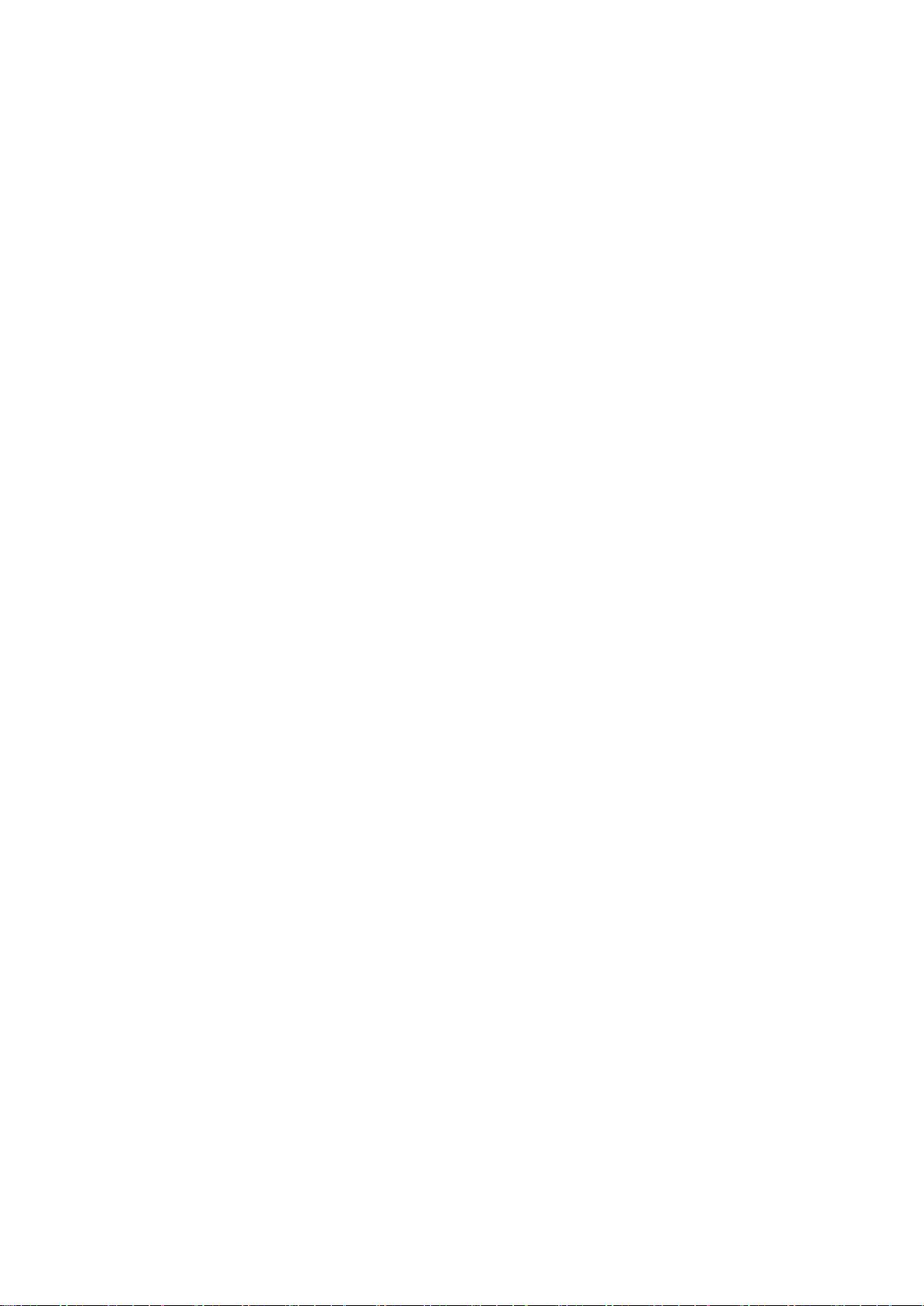
下列已知问题是通过严格测试而发现的,可帮助您了解在此版本中可能遇到的某些行为。该问题列表
仅与此版本的 vSphere 5.0 有关。先前版本中的某些已知问题可能也适用于此版本。如果遇到一个未在此
已知问题列表中列出的问题,可以查看先前版本中的已知问题,搜索 VMware 知识库,或者通过提供反
馈报告给我们。
已知问题列表
请阅读全部已知问题,找到适用于您的项目。已知问题按以下方式分组。
安装问题
升级问题
许可问题
网络连接问题
存储问题
服务器配置问题
vCenter Server 和 vSphere Client 问题
虚拟机管理问题
迁移问题
VMware HA 和 Fault Tolerance 问题
客户机操作系统问题
受支持硬件问题
国际化问题
其他问题
安装问题
运行 Image Builder cmdlet 以在 PowerShell 1.0 中显示修改的映像配置文件时缺少规则信
息
在 Microsoft PowerShell 1.0 上安装 vSphere PowerCLI。然后将 OEM 软件包添加到映像配置
文件。列出映像配置文件时,缺少有关规则属性的信息。
解决办法:通过显示映像配置文件对象的规则属性来访问规则信息。
在早期版本的 vCenter Server 上,为 vCenter Server 安装 vSphere Authentication Proxy、
vSphere ESXi Dump Collector 及 vSphere Syslog Collector 支持工具时,未显示任何错误
消息
vCenter Server 工具(VMware ESXi Dump Collector、VMware Syslog Collector、vSphere Auto
Deploy 和 vSphere Authentication Proxy)随 vSphere 5.0 安装介质附送。如果尝试在安装有
早期版本的 vCenter Server 的系统上安装以上一个或多个工具,则安装会失败,且不显示错误
消息。
解决办法:无
vCenter Server 的 vSphere Authentication Proxy、vSphere ESXi Dump Collector 和
vSphere Syslog Collector 支持工具不支持 IPv6
用于 Authentication Proxy、ESXi Dump Collector 和 Syslog Collector 的每台主机必须各有一
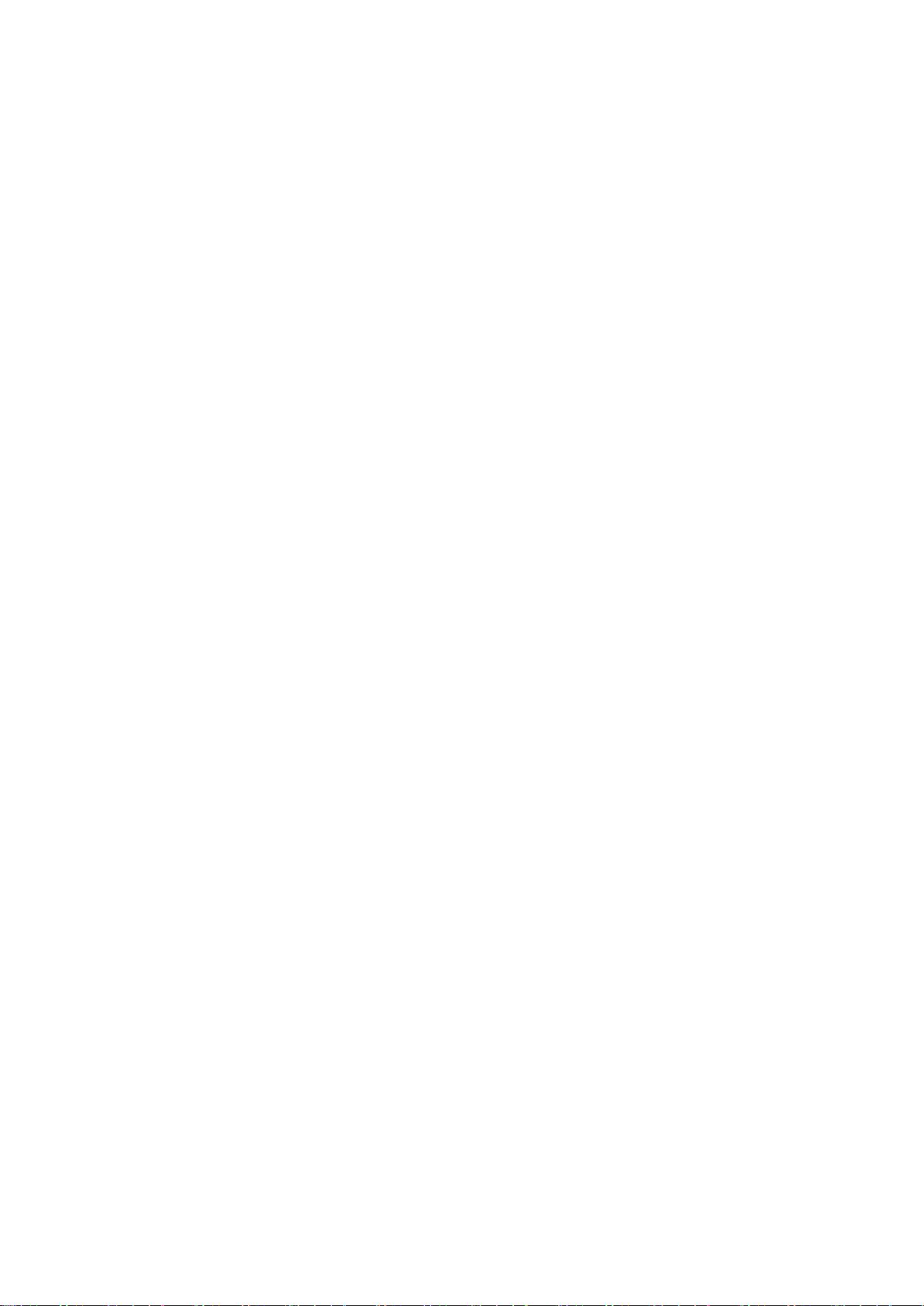
个有效 IPv4 地址。您可以在纯 IPv4 或 IPv4/IPv6 混合模式的网络环境中的计算机上安装这些
支持工具。您不能在纯 IPv6 环境中的计算机上安装这些工具。Authentication Proxy、ESXi Dump
Collector 和 Syslog Collector 服务绑定到一个 IPv4 地址以与 vCenter Server 通信,且它们不
支持 IPv6。vCenter Server 可在纯 IPv4、IPv4/IPv6 混合模式或纯 IPv6 的网络环境中的主机
上使用。但是,通过 vSphere Client 连接到 vCenter Server 的计算机必须有一个 IPv4 地址,
Authentication Proxy、ESXi Dump Collector 和 Syslog Collector 服务才能工作。
解决办法:无。
默认情况下,vCenter 清单服务不支持绑定到 IPv6 接口
安装 vCenter Server 后,默认情况下 vCenter 清单服务仅支持 IPv4。
解决办法:要实现 vCenter 清单服务对 IPv6 的支持,请执行以下步骤:
1. 停止 vCenter 清单服务。
a. 从 [管理工具] 控制面板中选择 [服务]。
b. 右键单击 [vCenter 清单服务] 并选择 [停止]。
2. 在文本编辑器中打开以下文件:
Inventory_Service_installation_directory
/lib/server/conf
ig/dataservice.properties
3. 将 dataservice.nio.enabled 的值更改为 false。
4. 重新启动 vCenter 清单服务。
除非引导行命令对脚本文件名使用大写字符,否则从 CD 或 DVD 进行的脚本式 ESXi 安装或
升级会失败
使用安装或升级脚本(kickstart 文件)从刻录到 CD 或 DVD 的 ESXi 5.0 安装程序 ISO 执行
脚本式安装或升级时,安装程序只能识别大写字符的 kickstart 文件名,即使该文件是以小写字
符命名的。例如,如果 kickstart 文件名为 ks.cfg 并且您使用 ks=cdrom:/ks.cfg 引导
行命令来指定 kickstart 文件位置,则安装失败,并显示与以下内容类似的错误消息:
HandledError: 错误(请参见日志以获得更多信息): 无法根据路径 --
/ks.cfg 在 cd-rom 上找到 kickstart 文件 (HandledError: Error
(see log for more info): cannot find kickstart file on cd-rom with
path -- /ks.cfg)。
解决办法:在引导行命令中对 kickstart 文件名使用大写字符来指定 kickstart 文件,例如:
ks=cdrom:/KS.CFG
尝试使用相对路径 安装 VIB 时显示误导性错误消息
当您尝试通过 esxcli software vib 命令并指定相对路径来安装库、VIB 或配置文件时,
操作失败并显示以下错误消息: 找不到以下文件或目录:
“/var/log/vmware/a.vib”(No such file or directory:
'/var/log/vmware/a.vib')
解决办法:执行安装时指定绝对路径。
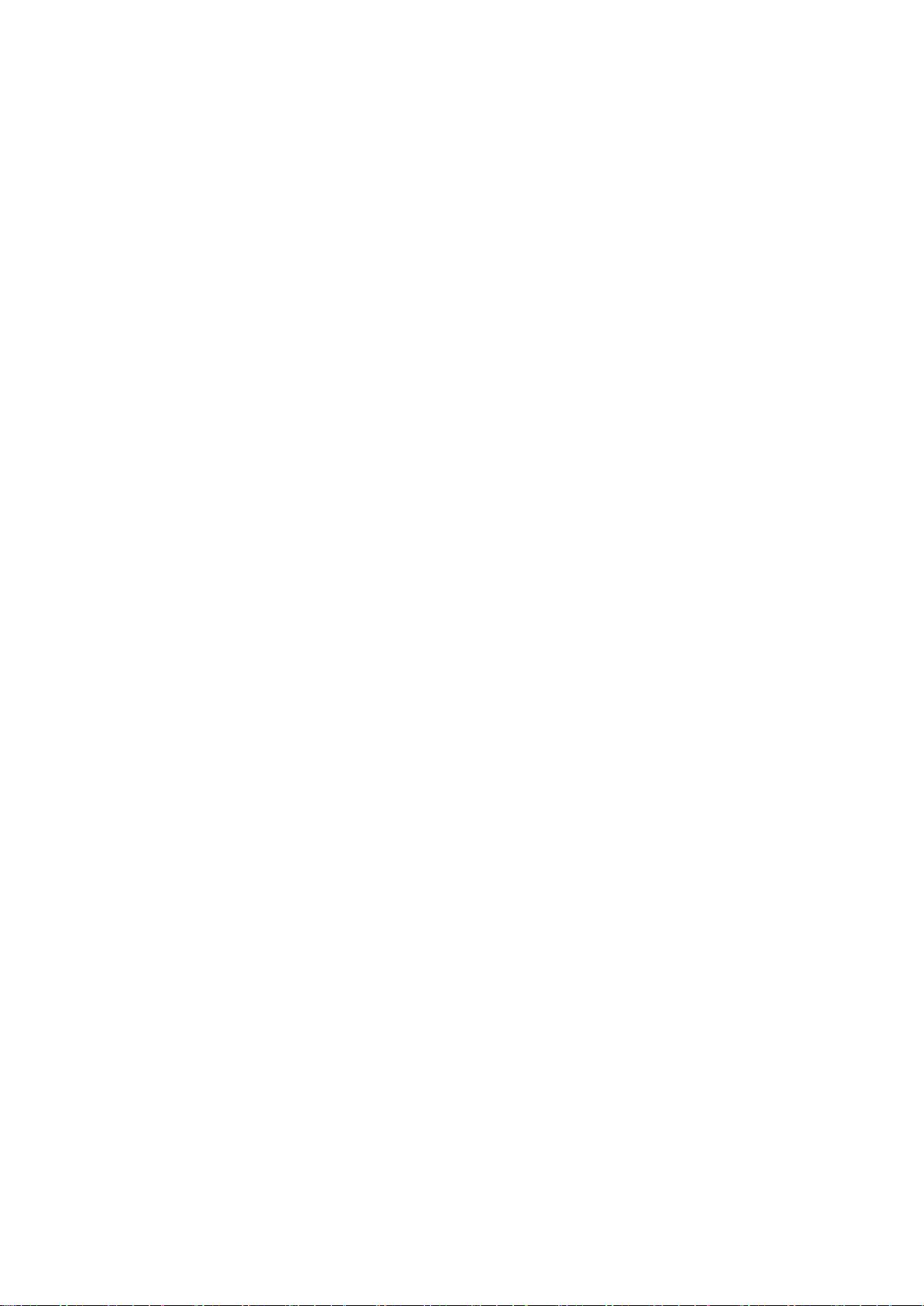
在文件夹名包含特殊字符的文件夹中无法安装 vSphere Client
如果文件夹或目录的名称包含特殊字符(分号 (;)、左方括号 ([)、右方括号 (])、等号 (=)、加号
(+)、逗号 (,) 或井字号 (#)),则在该文件夹或目录中安装 vSphere Client 时会显示以下错误消
息:
安装路径包含“;”字符。请选择一个不带该字符的安装路径。(The
installation path contains a ';' character.Please select an
installation directory with this character.)
即使文件夹名不包含分号 (;),您仍无法将 vSphere Client 安装到指定文件夹中。此外,如果将
vSphere Client 安装到文件夹名包含井号 ( #)的自定义文件夹中,客户端无法连接到 vCenter
Server。
解决办法:不要将 vSphere Client 安装到其文件夹名称包含下列任意字符的自定义文件夹:分号
(;)、左方括号 ([)、右方括号 (])、等号 (=)、加号 (+)、逗号 (,) 或井字号 (#) 。
如果在 Windows 2008 上启用用户帐户控制,则安装之后加入链接模式组不成功
如果在 Windows 2008 x64 位操作系统上启用用户帐户控制 (UAC),并尝试将计算机加入到在
已运行 vCenter Server 的系统上的链接模式组,则链接显然是成功的且没有报告任何错误,但
实际上它是不成功的。清单列表中仅显示一个 vCenter Server。
解决办法:安装后加入链接模式组前,关闭用户帐户控制 (UAC),然后重新打开它。
1. 关闭 UAC。
a. 从 [开始] 菜单中,选择 [控制面板] > [用户帐户]。
b. 选择 [打开或关闭用户帐户控制]。
c. 取消选择 [使用用户帐户控制 (UAC) 帮助保护您的计算机],然后单击 [确定]。
d. 出现提示后重新引导计算机。
2. 启动链接模式配置。
a. 选择 [开始] > [所有程序] > [VMware] > [vCenter Server 链接模式配置]。
b. 单击 [下一步]。
c. 选择 [修改链接模式配置],然后单击 [下一步]。
d. 选择 [将此 vCenter Server 实例加入到现有的链接模式组或另一个实例],然
后单击 [下一步]。
e. 输入服务器名和 LDAP 端口信息,然后单击 [下一步]。
f. 单击 [继续] 以完成安装。
g. 单击 [继续] 结束链接过程。
3. 登录到 vCenter Server 系统之一,并确认服务器已链接。
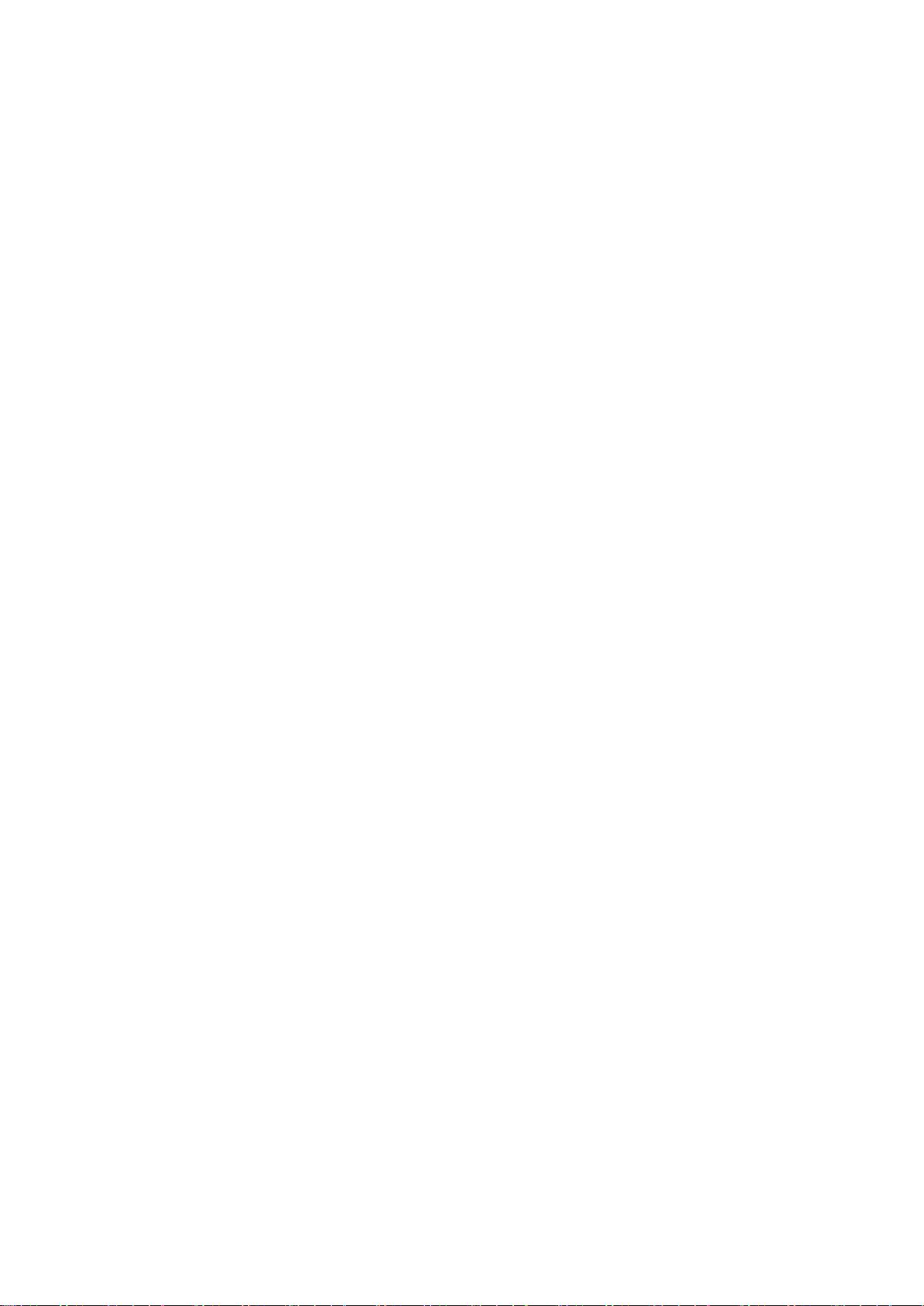
4. 链接 vCenter Server 系统后,打开 UAC。
a. 从 [开始] 菜单中,选择 [控制面板] > [用户帐户]。
b. 选择 [打开或关闭用户帐户控制]。
c. 选择 [使用用户帐户控制 (UAC) 帮助保护您的计算机],然后单击 [确定]。
d. 出现提示后重新引导计算机。
安装 vSphere Web Client 后,当用户单击安装向导中的 [完成] 时,浏览器会打开并显示一个
空白页面
安装 vSphere Client 后,单击安装向导中的 [完成] 时,浏览器打开并显示一个空白页面。页面
始终保持空白,并且浏览器无法连接到 vSphere 管理应用程序。
解决办法:关闭浏览器并从 [开始] 菜单启动 vSphere 管理应用程序页面。
升级问题
使用 ESXCLI 的实时更新失败,并显示 Vib 下载失败 (VibDownloadError)消息
当您依次执行下列任务时,需要重新引导的事务失败并显示 Vib 下载失败
(VibDownloadError)消息。
1. 使用 esxcli software profile update 或 esxcli vib update 命令
进行实时安装更新。
2. 重新引导之前,执行一个需要重新引导的事务,但事务未成功完成。一个常见的可能故
障是签名验证,只有在下载 VIB 后才能对其进行检查。
3. 在没有重新引导主机的情况下,您尝试执行另一个需要重新引导的事务。事务失败并显
示 Vib 下载错误 (VibDownloadError)消息。
解决办法:分两步解决问题。
1. 重新引导 ESXi 主机以清理其状态。
2. 再次执行实时安装。
在 vCenter Server 升级到 5.0 版本后,ESX 4.0 Update 2 主机可能崩溃
发生崩溃时,同时在紫色屏幕上显示以下消息: NOT_IMPLEMENTED
bora/vmkernel/filesystems/visorfs/visorfsObj.c:3391。
解决办法:升级到 vCenter Server 5.0 之前,将由 vCenter Server 管理的所有 ESX 4.0 Update 2 主机
升级到 ESX 4.0 Update 3。
vCenter Server 升级失败并显示以下错误: 系统管理员已设置策略以阻止此安装 (The
system administrator has set policies to prevent this installation)
如果计算机没有足够的连续内存供 Windows Server 2003 或 Windows XP 验证 .msi 包或 .msp 包具
有正确的签名,就会发生此问题。
解决办法:
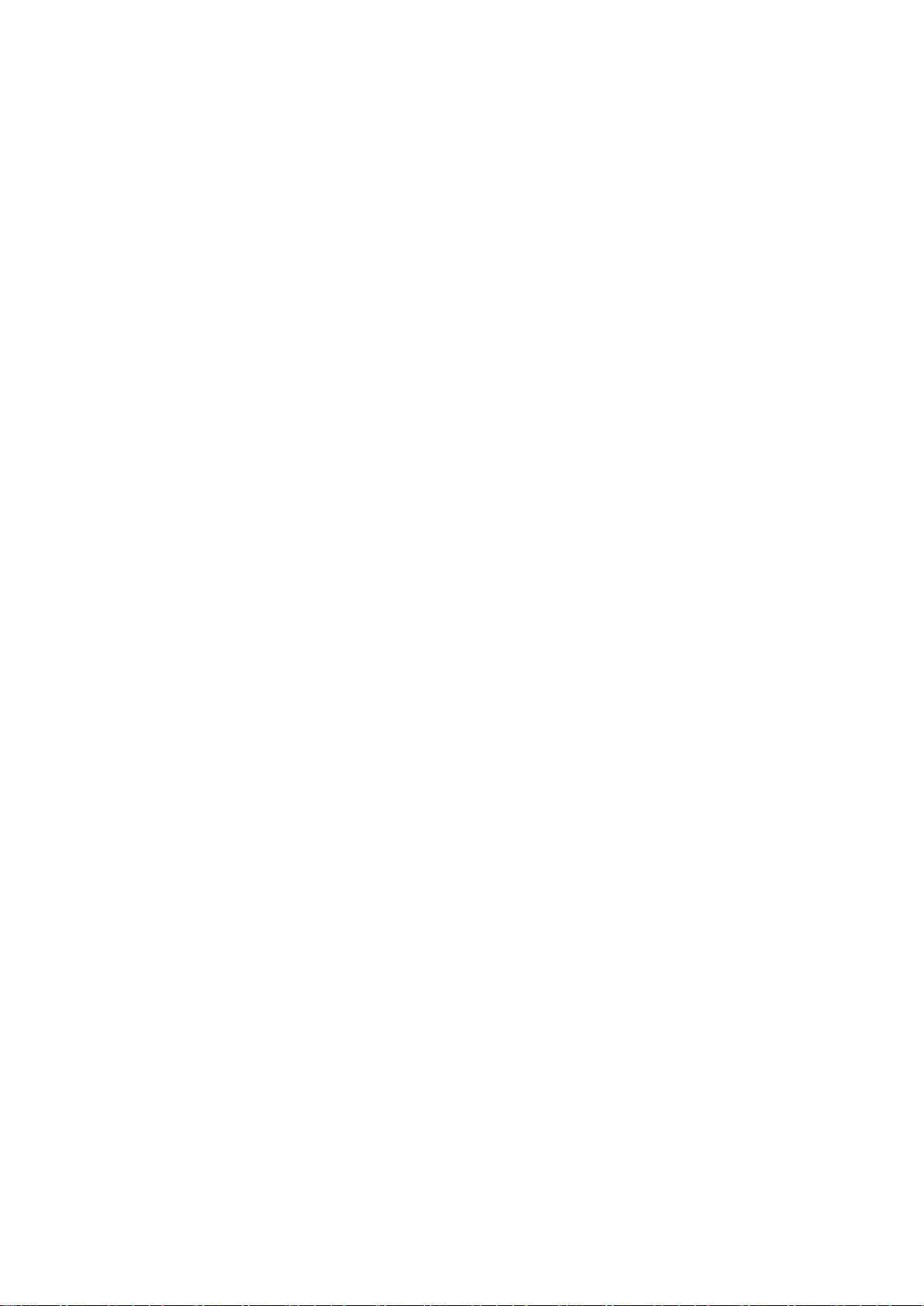
1. 从 Windows 的 [开始] 菜单中,选择 [运行],键入 [control admintools] 并单击 [确定]。
2. 双击 [本地安全策略]。
3. 选择 [软件限制策略]。
4. 如果没有列出软件限制,则右键单击 [软件限制策略] 并选择 [新建策略]。
5. 在 [对象类型] 下,双击 [强制]。
6. 选择 [除本地管理员以外的所有用户],并单击 [确定]。
7. 重新启动计算机,然后重试 vCenter Server 升级。
如果 vCenter Server 安装介质的路径包含非 ASCII 字符,则数据迁移失败
发生此问题时,会显示类似以下内容的错误消息: “ASCII”编解码器不能解码位置 30 处
的字节 0xd0:序数不在范围内 (128)('ascii' codec can't decode byte 0xd0
in position 30: ordinal not in range(128)),并且在数据迁移过程中安装程序意外退
出。
解决办法:确保 vCenter Server 安装介质的路径不包含任何非 ASCII 字符。
从 ESX/ESXi 4.x 到 ESXi 5.0 的脚本式升级过程中,MPX 和 VML 磁盘设备名称发生变化,这可能
导致升级失败
主机重新引导后,MPX 和 VML 磁盘设备名称可能发生变化。如果在脚本式升级中重新引导后名称发生
变化,则升级可能会中断。
解决办法:尽可能对磁盘设备使用网络地址授权标识符 (NAA ID)。对于其磁盘没有 NAA ID 的计算机,
例如使用 CCISS 控制器的 Hewlett Packard 计算机,请从包含 ESXi 安装程序 ISO 的 CD 或 DVD
执行升级。另外,在脚本式升级中,您可以通过使用带有 --firstdisk=参数的 upgrade 命令指定
要升级的 ESX 或 ESXi 实例。安装和升级脚本命令在
《
vSphere
安装和设置》
和
《
vSphere
升级》
文档中有说明。
如果 ESX 系统在没有 DHCP 服务的子网上使用手动分配的 IP 地址,则 ESX 控制台和
esxi_install.log 报告在升级过程中无法获得 DHCP 地址
如果具有手动分配的 IP 地址的 ESX 系统在没有 DHCP 服务器或 DHCP 服务器超出容量的子网中运
行,会出现这种情况。在上述任一情况下,在 ESX 系统升级时,系统将暂停长达一分钟,尝试从 DHCP
服务器获取一个 IPv4 地址。
解决办法:无。系统暂停长达一分钟后,它将继续以成功完成升级。系统可能会提示按 Enter 键继续。您
可以按 Enter 键,也可以忽略提示。在这两种情况下,系统都会在暂停后继续进行升级。
从 ESX 4.x 到 ESXi 5.0 的升级以失败状态暂停,并显示以下消息: 文件可能损坏
(possibly corrupt file)
从在 /etc/sysconfig/network 中具有无关或无法识别行的 ESX 4.x 系统升级到 ESXi 5.0 时,
升级安装程序因无法解析这些行而暂停,并显示此错误。
剩余30页未读,继续阅读
资源评论

mqhou
- 粉丝: 0
- 资源: 2
上传资源 快速赚钱
 我的内容管理
展开
我的内容管理
展开
 我的资源
快来上传第一个资源
我的资源
快来上传第一个资源
 我的收益 登录查看自己的收益
我的收益 登录查看自己的收益 我的积分
登录查看自己的积分
我的积分
登录查看自己的积分
 我的C币
登录后查看C币余额
我的C币
登录后查看C币余额
 我的收藏
我的收藏  我的下载
我的下载  下载帮助
下载帮助

 前往需求广场,查看用户热搜
前往需求广场,查看用户热搜最新资源
- 基于C语言的第十九届全国大学生智能汽车竞赛越野信标组全国一等奖SUV设计源码
- NSM LSHADE CnEpSin算法-NSM-LSHADE-CnEpSin Algorithm-matlab
- 基于Vue与PHP的招商系统服务商管理系统设计源码
- 基于9月28号版本测试的C语言设计源码仓库
- 基于Java语言的九职消防演示系统后端设计源码
- 基于Python和Shell的树莓派学习项目设计源码
- 基于波传播曲率的N体重力模拟-N-body Gravity Simulation by Curvature of Wave Propagation-模拟太阳系、轨道进动、时间延迟、光偏转、黑洞阴影
- 基于Vue框架的白云机场机位分配前端设计源码
- 基于Python实现的photo-to-cartoon卡通化图像转换设计源码
- 基于Vue框架的ditan项目设计源码
- 基于Scala语言的毕设项目设计源码
- 基于Vue与TypeScript的vms自助办理入住Web端设计源码
- 基于JAVA的客房管理系统HTML前端设计源码
- 基于Java语言的个人运动健康饮食管理助手设计源码
- Simscape中具有路径规划的四足机器人-Quadruped Robot with Path Planning in Simscape-matlab
- 基于Go语言的成品项目仓库Project warehouse设计源码
资源上传下载、课程学习等过程中有任何疑问或建议,欢迎提出宝贵意见哦~我们会及时处理!
点击此处反馈



安全验证
文档复制为VIP权益,开通VIP直接复制
 信息提交成功
信息提交成功